Última actualización: 28 de marzo de 2025
- El dispositivo en prueba ("DUT") debe ser un dispositivo limpio de fábrica (es decir, el DUT no puede ser un dispositivo personal ni un dispositivo que contenga información personal).
- Los materiales de prueba disponibles aquí (p.ej., procesos, lineamientos y otra información) forman parte de los servicios de Google, están sujetos a los derechos de propiedad intelectual de Google y a las Condiciones del Servicio de Google que se encuentran en http://www.google.com/accounts/TOS como si fueran "software". ## 1. Preparación para la certificación
En esta sección, se describen los preparativos necesarios antes de comenzar el proceso de certificación. En él, se describen las definiciones, los requisitos y los pasos de configuración clave para garantizar una experiencia de certificación sin inconvenientes.
1.1 Definición
La vinculación inicial es la secuencia de eventos que ocurren cuando un usuario vincula un dispositivo a una Cuenta de Google en la que accedió en el teléfono por primera vez. En esta secuencia, un teléfono detecta el anuncio del dispositivo y muestra una notificación que le solicita al usuario que se conecte al dispositivo y lo guarde. (En este instructivo, "dispositivo" significa los auriculares o la bocina Bluetooth, en lugar de un teléfono de referencia).
La vinculación posterior es la secuencia de eventos que ocurren cuando un usuario accede a su Cuenta de Google en un teléfono nuevo y trata de vincular un dispositivo que ya está guardado en su Cuenta de Google. En esta secuencia, el teléfono nuevo reconoce que el ID del modelo anunciado ya está guardado en la Cuenta de Google del usuario y proporciona una notificación para acelerar la vinculación del dispositivo a este teléfono.
1.2 Requisitos
- Todos los teléfonos deben estar conectados a Internet y tener activadas las opciones Bluetooth y Ubicación en Configuración.
- Todos los teléfonos deben haber accedido a la misma Cuenta de Google.
- Los teléfonos de referencia deben estar disponibles en el mercado y abarcar una población de usuarios razonablemente grande.
- Un dispositivo Bluetooth que implementa la versión de Vinculación rápida y las extensiones asociadas que se certificarán.
Clásico con A2DP + HPF
- Tres (3) teléfonos de referencia con tres (3) versiones diferentes de Android Las versiones del SO Android deben ser, como mínimo, la versión 11.
- Teléfonos de referencia sugeridos para cubrir todas las versiones del SO Android:
- Google Pixel 8 (Android 15)
- Samsung S23 o versiones posteriores con Android 14
- Google Pixel 7 (Android 13)
- Google Pixel 6 (Android 12)
- Google Pixel 5 (Android 11)
- Samsung S20 o un modelo posterior con Android 12 o 13
BLE con solo datos
- Cinco (5) teléfonos de referencia con tres (3) versiones diferentes de Android Las versiones del SO Android deben ser, como mínimo, la versión 11.
- Teléfonos de referencia sugeridos para cubrir todas las versiones del SO Android:
- Google Pixel 8 (Android 15)
- Samsung S23 o versiones posteriores con Android 14
- Google Pixel 7 (Android 13)
- Google Pixel 6 (Android 12)
- Google Pixel 5 (Android 11)
- Samsung S20 o un modelo posterior con Android 12 o 13
BLE con LE Audio
- Cinco (5) teléfonos de referencia con tres (3) versiones diferentes de Android Las versiones del SO Android deben ser, como mínimo, la versión 11.
- Teléfonos de referencia sugeridos para cubrir todas las versiones del SO Android:
- Google Pixel 8 (Android 15)
- Samsung S23 o versiones posteriores con Android 14
- Google Pixel 7 (Android 13)
- Google Pixel 6 (Android 12)
- Google Pixel 5 (Android 11)
- Samsung S20 o un modelo posterior con Android 12 o 13
1.3 Comprueba la versión de los Servicios de Google Play
Propósito: Confirmar que se use la versión correcta de GMS Core para las pruebas.
Ve a Configuración > Google > Signo de interrogación en la esquina derecha > Tres puntos en la esquina derecha >"Información de la versión" y, luego, verifica la versión de los Servicios de Google Play (debe ser
22.XX.XXo posterior).
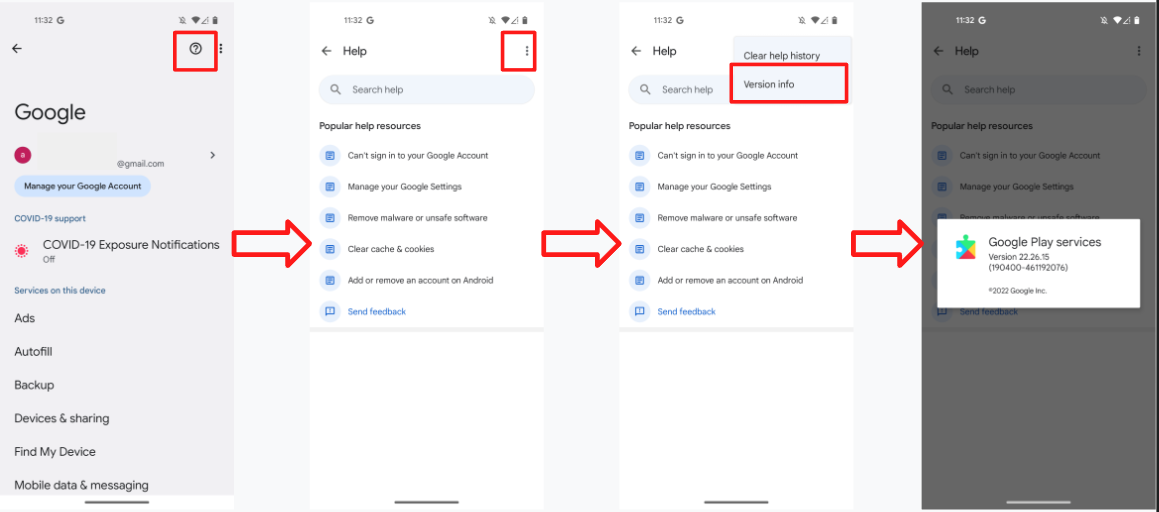
1.4 ID del modo de depuración habilitado
- El ID del modelo que se te proporcionó es un ID de modo de depuración. Para habilitarlo, ve a Configuración > Google > Dispositivos y uso compartido > Dispositivos y habilita "Incluir resultados de depuración". Si falta la opción "Incluir resultados de depuración" en esta página, verifica que las opciones para desarrolladores en Seeker estén habilitadas.
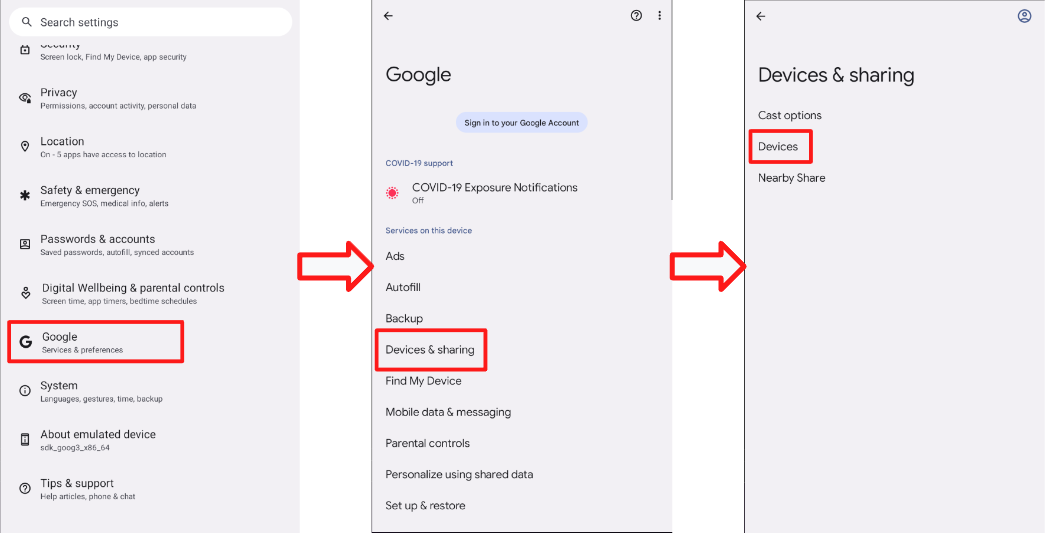
1.5 Habilita las notificaciones de los Servicios de Google Play
- Ve a Configuración > Notificaciones > Configuración de la app > Servicios de Google Play y verifica que el interruptor Notificaciones esté activado.
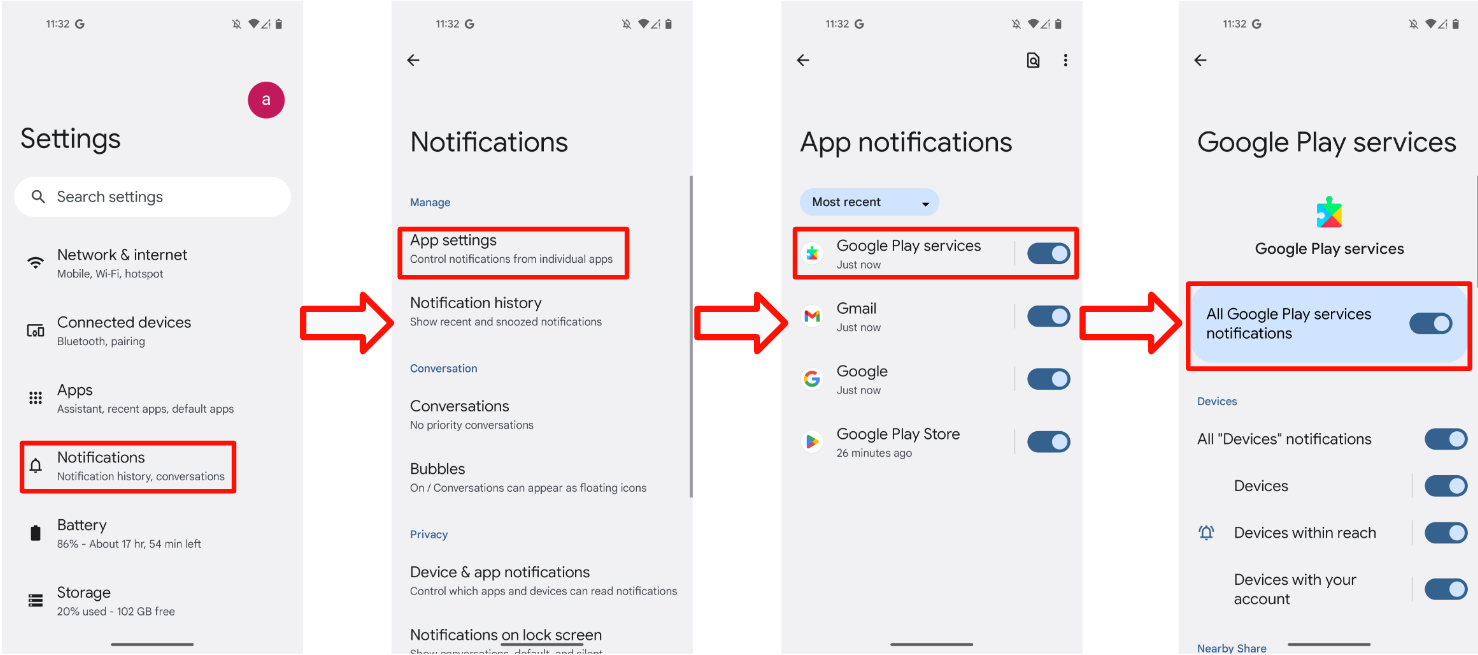
1.6 Verifica que puedes acceder al servidor de resultados de la prueba
Algunos datos de prueba se suben directamente a los servidores de Google. Estos datos son necesarios para completar las pruebas automáticas antes de comenzar la certificación del lab. Verifica que tu teléfono de prueba tenga lo siguiente:
- Una cuenta de prueba con acceso que se haya unido al grupo de prueba de FP
- La capacidad de permanecer encendido y conectado a Internet durante 25 horas durante y después de ejecutar las pruebas de vinculación iniciales y posteriores Durante este tiempo, el teléfono intentará subir los datos y los resultados de la prueba.
- Un período de prueba y un ID de modelo de prueba que coincidan con los valores proporcionados en el Informe de autoevaluación de BT Classic o BT LE Audio
- Los parámetros de configuración de uso y diagnóstico deben estar habilitados en el dispositivo de prueba. Para verificarlo, navega a Configuración > Google > 3 puntos en la esquina superior derecha > Uso y diagnóstico > Activa Uso y diagnóstico.
2. Criterios de certificación
En esta sección, se detallan los criterios específicos que debe cumplir un dispositivo para obtener la certificación. Estos criterios abarcan varios aspectos del rendimiento de la función Vínculo rápido, como las tasas de éxito de la vinculación, la sincronización y el comportamiento de las notificaciones basadas en la distancia.
2.1 Definiciones
- "Todos los teléfonos" hace referencia a todos los teléfonos de referencia con un SO que coincida con las versiones mínimas definidas en la sección de requisitos.
- El "tiempo promedio de vinculación" se calcula de la siguiente manera: (la suma de todos los tiempos de vinculación exitosos) / (10 - la cantidad de vinculaciones fallidas). El cálculo del tiempo de vinculación comienza cuando el usuario presiona la notificación de Vinculación rápida y finaliza cuando el teléfono muestra una notificación de "conexión exitosa" al usuario.
- La "tasa de éxito" de las pruebas de distancia es (la cantidad de ventanas emergentes de notificación en 1 min / 10).
2.2 Diálogo de notificación para la vinculación inicial
- La notificación debería aparecer en un plazo de 5 segundos.
2.3 Especificación de certificación para la vinculación
- Cada teléfono de referencia se probará para los primeros y los siguientes vinculaciones 100 veces respectivamente.
La tasa de éxito para la vinculación inicial y posterior se mide colocando el dispositivo a 0.3 metros del teléfono de referencia.
- El tiempo de vinculación promedio debe ser de 12 segundos cuando el firmware de vinculación admite solo un componente (p.ej., auriculares o una sola bocina).
- El tiempo de vinculación promedio debe ser de 14 segundos cuando se vincula el firmware que admite miembros del conjunto coordinado (p.ej., auriculares izquierdo y derecho).
Clásico con A2DP + HPF
- El porcentaje de aprobaciones inicial y posterior debe ser de al menos el 95%.
BLE con solo datos
- El porcentaje de aprobación inicial y posterior debe ser de al menos el 90%.
BLE con LE Audio
- El porcentaje de aprobación inicial y posterior debe ser de al menos el 90%.
El 80% del tiempo de vinculación inicial y posterior de todos los teléfonos de referencia debe cumplir con los criterios.
2.4 Especificación de certificación para la distancia
Al menos el 80% de todos los teléfonos de referencia deben cumplir con los criterios de esta sección cuando se prueban a las 3 distancias prescritas (0.3 metros, 1.2 metros y 2 metros).
- La tasa de éxito a 0.3 metros debe ser del 100%. En otras palabras, cada teléfono de referencia debe ejecutar la prueba de 0.3 metros 10 veces y mostrar todas las notificaciones.
- La tasa de aparición de la notificación de vinculación enviada a los teléfonos de referencia a 1.2 metros debe ser menor o igual al 20% en 10 ocasiones.
- Cada prueba realizada a una distancia de 2 metros nunca debe provocar que aparezca una notificación en los teléfonos de referencia durante al menos 1 minuto.
- Cada distancia se probará 10 veces para cada teléfono de referencia.
2.5 [Opcional] Especificación de certificación para el lanzamiento de la aplicación
En esta especificación, se detallan los criterios para el inicio de la aplicación, que incluyen lo siguiente:
- Redireccionamiento a Play Store para descargar la aplicación complementaria cuando no está instalada en el teléfono de referencia.
- Se inicia directamente la aplicación complementaria cuando ya está instalada en el teléfono de referencia.
- Cada situación debe validarse tres veces para garantizar un rendimiento coherente.
Consulta la sección 4.6, Inicio de la aplicación, para conocer los procedimientos de prueba detallados.
3. Lineamientos de prueba de Vinculación rápida 2.0
En esta sección, se proporcionan lineamientos detallados para probar Fast Pair 2.0, que abarcan la verificación de la interfaz de usuario, los procedimientos de casos de prueba y los comportamientos esperados.
3.1 Interfaz de usuario
En las siguientes imágenes, se describen 4 flujos de vinculación diferentes:
- Vinculación inicial sin descargar la app complementaria del dispositivo
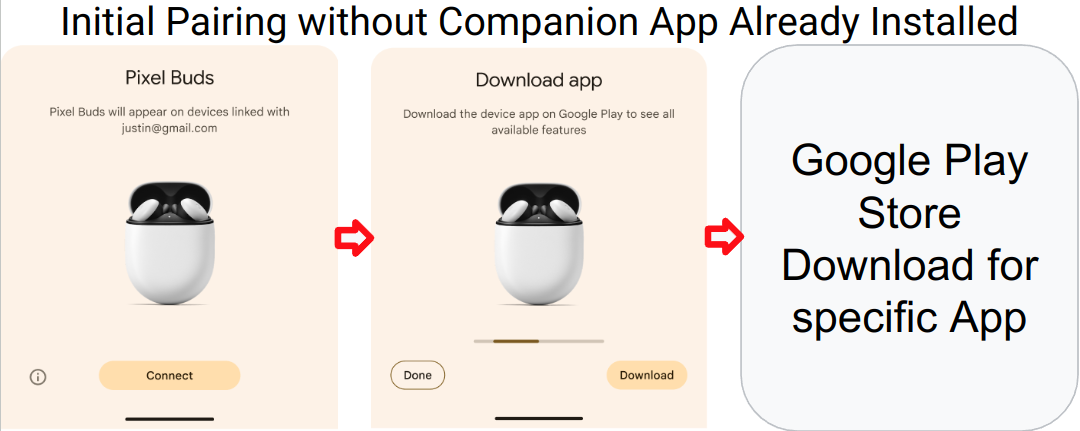
- Se realizó la vinculación inicial con la app complementaria del dispositivo descargada.
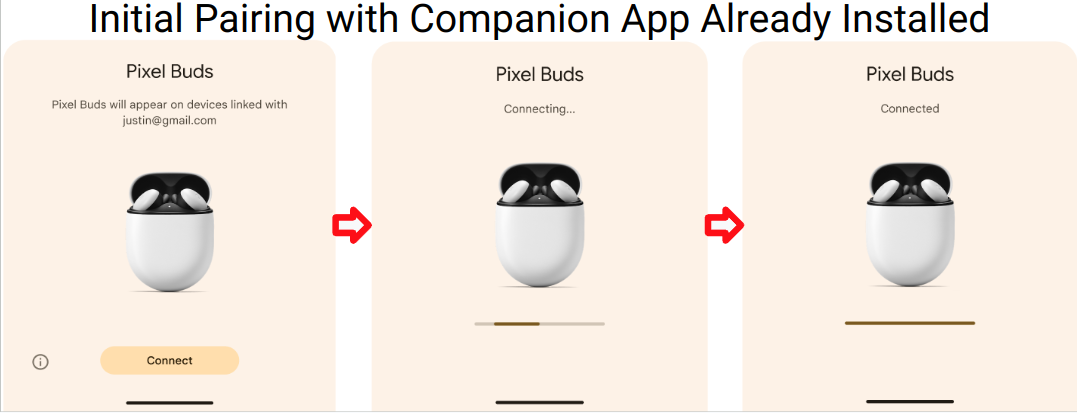
- Se realizó la vinculación posterior con la app complementaria del dispositivo descargada.
Sincronización posterior sin descargar la app complementaria del dispositivo
Los casos 3 y 4 usan el mismo flujo.
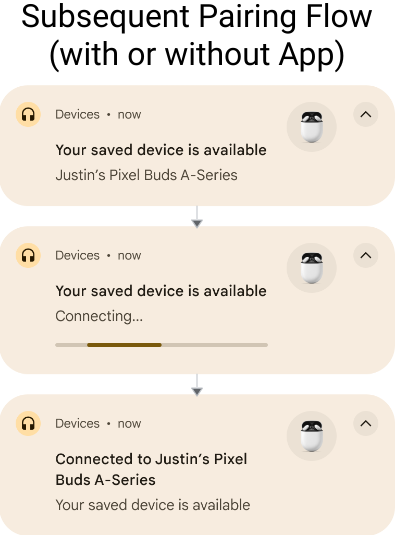
- Estado del error
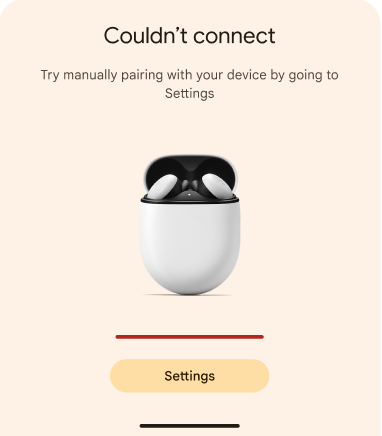
La notificación para descargar una app complementaria solo aparecerá si el ID del modelo del DUT está asociado con un vínculo de app complementaria. En cambio, si no existe ninguna asociación de app complementaria, el verificador solo verá el nombre del dispositivo en la notificación "Dispositivo conectado", como lo verá en los siguientes vinculaciones.
3.2 Caso de prueba 1: Vinculación inicial
En esta sección, se describen los pasos para probar el proceso de vinculación inicial y verificar que los dispositivos se puedan vincular correctamente por primera vez.
3.2.1 Configuración y prueba
- Verifica que el DUT no aparezca como un dispositivo guardado en ningún teléfono. En todos los teléfonos que hayan guardado el DUT y hayan accedido a la cuenta de Google de prueba, ve a la configuración de Bluetooth, elige "Olvidar dispositivo" y activa el modo de avión para asegurarte de que se olvide el DUT.
Verifica que la opción “Guardar dispositivos automáticamente” esté ACTIVADA. Este interruptor está DESACTIVADO de forma predeterminada. Puedes encontrar esta opción en Configuración > Google > Dispositivos > Dispositivos guardados del teléfono A.
Clásico con A2DP + HPF
No se requieren pasos adicionales.
BLE con solo datos
No se requieren pasos adicionales.
BLE con LE Audio
- Ve a Configuración > Dispositivos conectados > Detalles del dispositivo.
- Verifica que el botón de activación de LE Audio esté configurado como "Inhabilitado".
- Los teléfonos que solo admiten Bluetooth clásico (como el Pixel 6 y los modelos anteriores) no tendrán este botón de activación en la configuración del menú.
- En el caso de los teléfonos que admiten LE Audio y que se usaron en las pruebas, se observó lo siguiente:
- Ve a Configuración > Dispositivos conectados > Detalles del dispositivo.
- Verifica que el botón de activación de LE Audio esté configurado como "Habilitado".
Pon el dispositivo Bluetooth en modo de vinculación.
Coloca el dispositivo Bluetooth a 0.3 m del teléfono A.
Espera el diálogo de notificación en el teléfono de referencia A. La notificación debería aparecer en un plazo de 5 segundos.
Comienza a cronometrar desde que presionas la notificación inicial hasta que ves el diálogo de notificación "Dispositivo conectado" en el teléfono A.
Registra el tiempo en la sección Initial pairing del informe de prueba.
3.2.2 Comportamiento esperado
- Aparece la hoja inicial de vinculación:
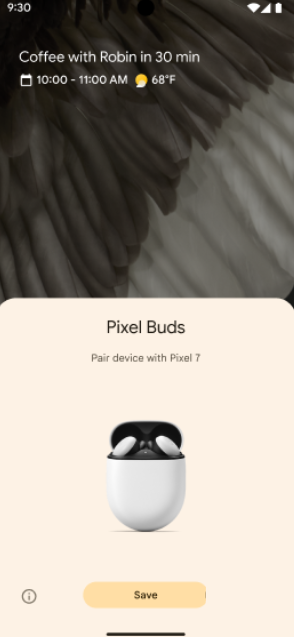
- Presiona la notificación para iniciar la vinculación con Vinculación rápida. La notificación mostrará el progreso:
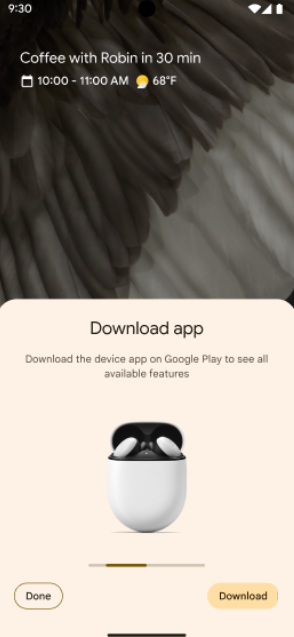
- El teléfono mostrará una notificación cuando la vinculación por Vinculación rápida se realice correctamente. El teléfono también le pedirá al usuario que descargue la app complementaria del dispositivo desde Google Play Store si el fabricante del dispositivo lanza una app complementaria.
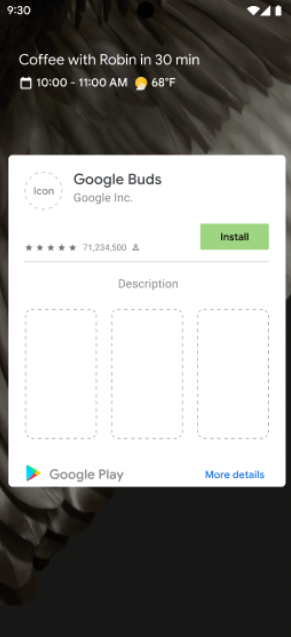
- El teléfono mostrará un error si falla la vinculación con la Vinculación rápida:
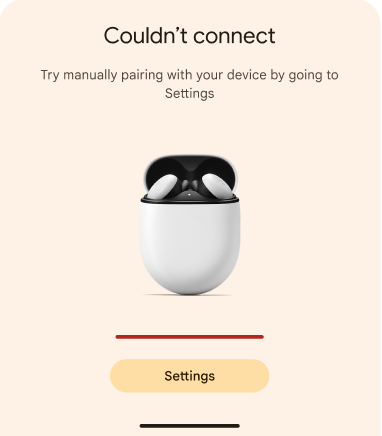
3.3 Caso de prueba 2: Vincula este dispositivo a dos teléfonos de referencia en los que se accedió a la misma Cuenta de Google (vinculación posterior)
En esta sección, se describen los pasos para probar el proceso de vinculación posterior y verificar que los dispositivos se puedan vincular correctamente a un teléfono nuevo cuando ya se hayan guardado en una Cuenta de Google.
3.3.1 Configuración y prueba
Verifica que el DUT se haya vinculado previamente con el otro teléfono (teléfono A) en el que se accedió con la misma Cuenta de Google.
Para verificar que el dispositivo Bluetooth se vinculó con el teléfono A, haz lo siguiente:
- Primero, en el teléfono que realizó la vinculación inicial (teléfono A), ve a Configuración > Google > Dispositivos y uso compartido (o Conexiones del dispositivo) > Dispositivos > Dispositivos guardados. El DUT debería aparecer en la lista de dispositivos guardados del teléfono, como se muestra aquí:
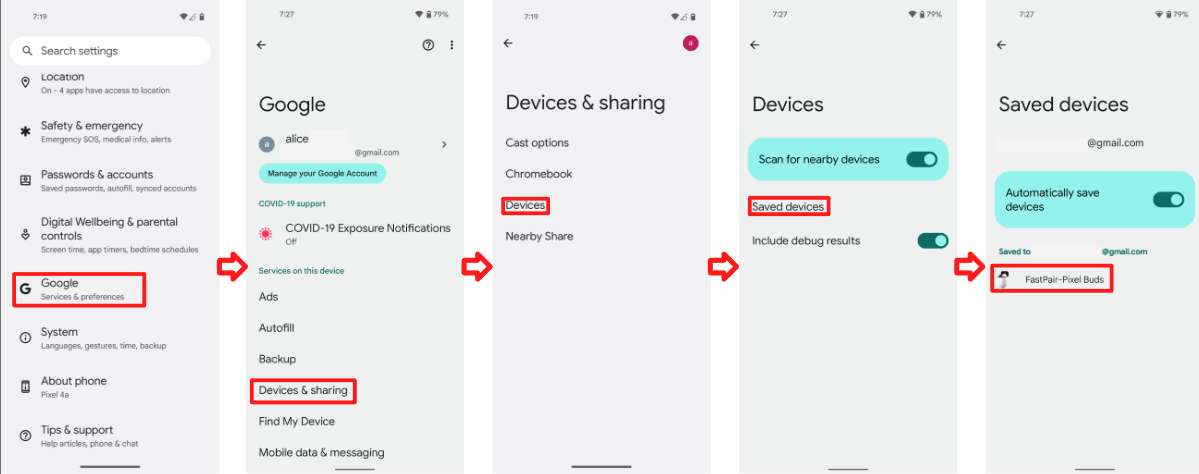
- En segundo lugar, navega a Configuración > Google > Dispositivos y uso compartido (o Conexiones del dispositivo) > Dispositivos > Dispositivos guardados en el dispositivo que no se vinculó con el DUT (teléfono B). El teléfono B podrá mostrar la notificación de vinculación posterior solo si el DUT también aparece en su lista de dispositivos guardados.
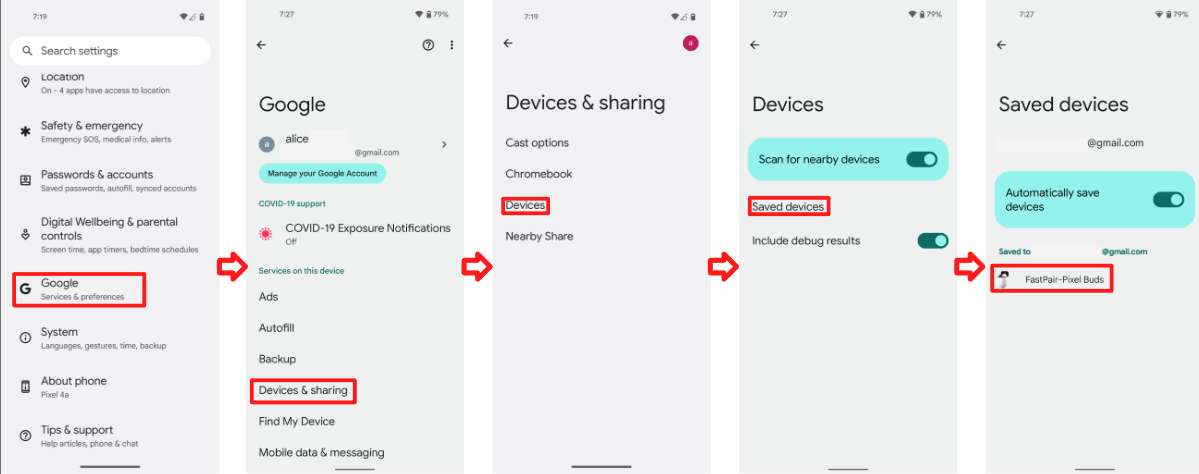
Básicamente, después de ejecutar el caso de prueba 1 (vinculación inicial) con el teléfono A, usas el otro teléfono de referencia B con la misma cuenta para verificar este caso de prueba 2 (vinculación posterior).
Clásico con A2DP + HPF
No se requieren pasos adicionales.
BLE con solo datos
No se requieren pasos adicionales.
BLE con LE Audio
- Cuando pruebes las funciones de extensiones en un dispositivo compatible con LE Audio, las pruebas se deben ejecutar con el botón de activación de LE Audio establecido en ON y OFF en el teléfono de referencia.
- Esto verifica que el dispositivo pueda conectarse al teléfono de referencia con L2CAP (cuando el audio LE está ACTIVADO) y RFCOMM (cuando el audio LE está DESACTIVADO).
- Cuando pruebes un dispositivo compatible con LE Audio, los teléfonos deben estar dispuestos en las siguientes configuraciones:
- El teléfono A admite LE Audio.
- El teléfono B no admite LE Audio.
- El teléfono C no admite LE Audio.
- El teléfono D admite LE Audio.
- Cuando se pruebe la vinculación posterior de un dispositivo compatible con LE Audio, las pruebas se deben ejecutar para las siguientes combinaciones de dispositivos de prueba:
- Las notificaciones de vinculación posteriores deben aparecer correctamente entre los teléfonos compatibles con LE Audio y los que no lo son.
- Por ejemplo, confirma que, cuando el teléfono A realiza la vinculación inicial, el teléfono B puede realizar la vinculación posterior. También confirma que el teléfono B puede realizar la vinculación inicial y que el teléfono A puede realizar la vinculación posterior.
- Las notificaciones de vinculación posteriores deben aparecer correctamente entre teléfonos que no sean compatibles con LE Audio.
- Por ejemplo, confirma que, cuando el teléfono B realiza la vinculación inicial, el teléfono C puede realizar la vinculación posterior. También confirma que el teléfono C puede realizar la vinculación inicial y que el teléfono B puede realizar la vinculación posterior.
- Las notificaciones de vinculación posteriores deben aparecer correctamente entre los teléfonos compatibles con LE Audio y los teléfonos que admiten varias conexiones LE Audio simultáneas.
- Por ejemplo, confirma que, cuando el teléfono A realiza la vinculación inicial, el teléfono D puede realizar la vinculación posterior. También confirma que el teléfono D puede realizar la vinculación inicial y que el teléfono A puede realizar la vinculación posterior.
- Las notificaciones de vinculación posteriores deben aparecer correctamente entre los teléfonos compatibles con LE Audio y los que no lo son.
Coloca el dispositivo Bluetooth a 0.3 m de distancia del teléfono.
Espera a que el nombre del dispositivo se sincronice con la cuenta: Ve a Configuración > Google > Dispositivos y uso compartido (o Conexiones del dispositivo) > Dispositivos > Dispositivos guardados para verificar si se muestra el nombre del dispositivo. Regresa a la pantalla principal una vez que el DUT aparezca en la lista de dispositivos del teléfono.
Espera el siguiente diálogo de notificación.
Mide el tiempo que transcurre desde que presionas la notificación posterior en el segundo teléfono hasta que ves el diálogo de notificación "Dispositivo conectado".
Registra el tiempo en la sección Subsiguiente para el segundo teléfono.
Borra el registro guardado siguiendo estos pasos, que son una condición previa para la siguiente prueba.
- Olvida el dispositivo conectado quitándolo de la lista de configuración de Bluetooth.
Ve a Configuración > Google > Dispositivos y uso compartido (o Conexiones del dispositivo) > Dispositivos > Dispositivos guardados.
- Desactiva la opción "Guardar dispositivos automáticamente".
- Volver a la página anterior
- Activa la opción "Guardar dispositivos automáticamente".
- Verifica que aparezca el mensaje "No hay dispositivos" en la lista de dispositivos, como se muestra a continuación:
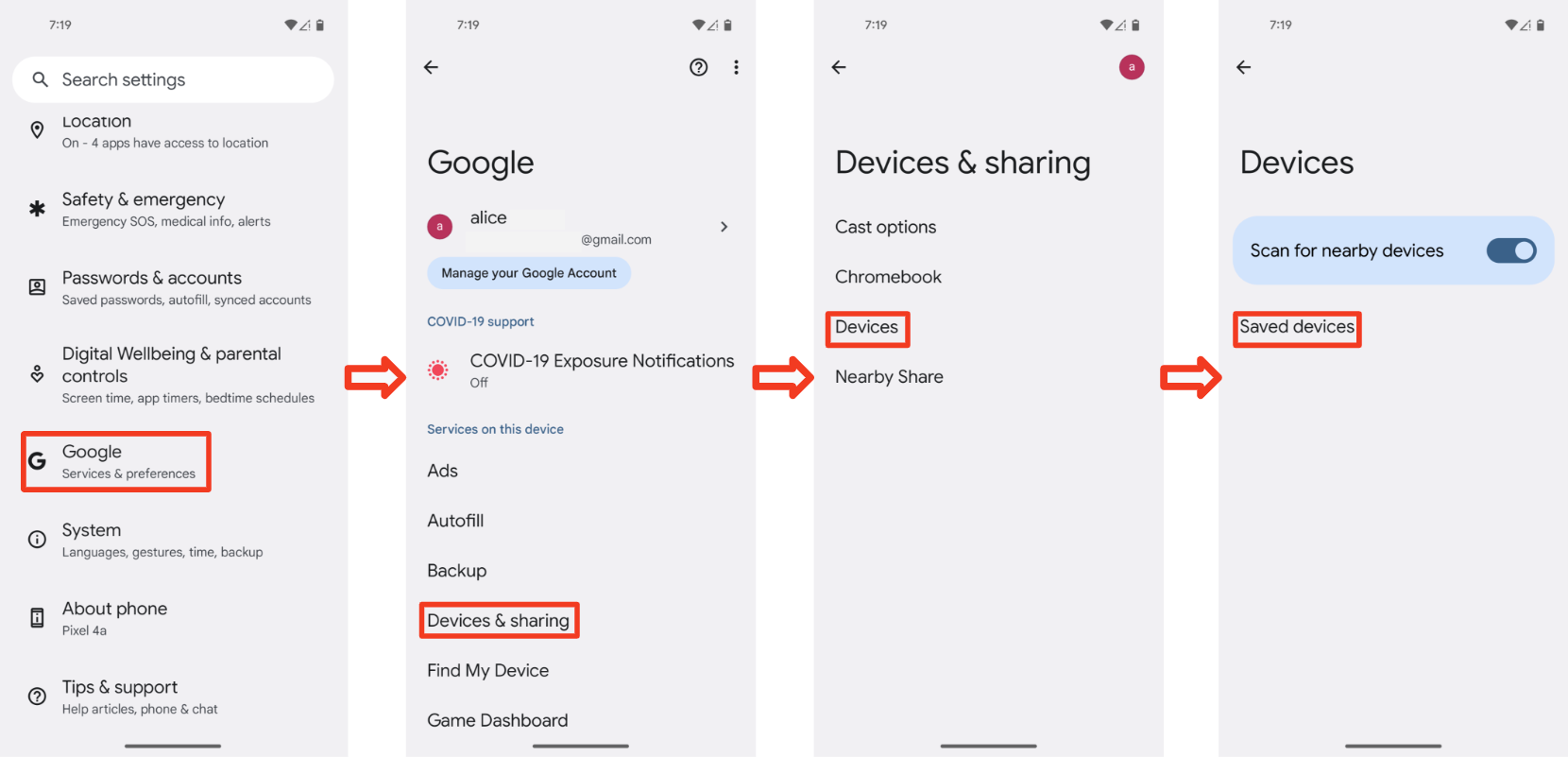
Gira el dispositivo para activar el modo de vinculación.
3.3.2 Comportamiento esperado
- Aparece la notificación de vinculación para el dispositivo asociado anteriormente
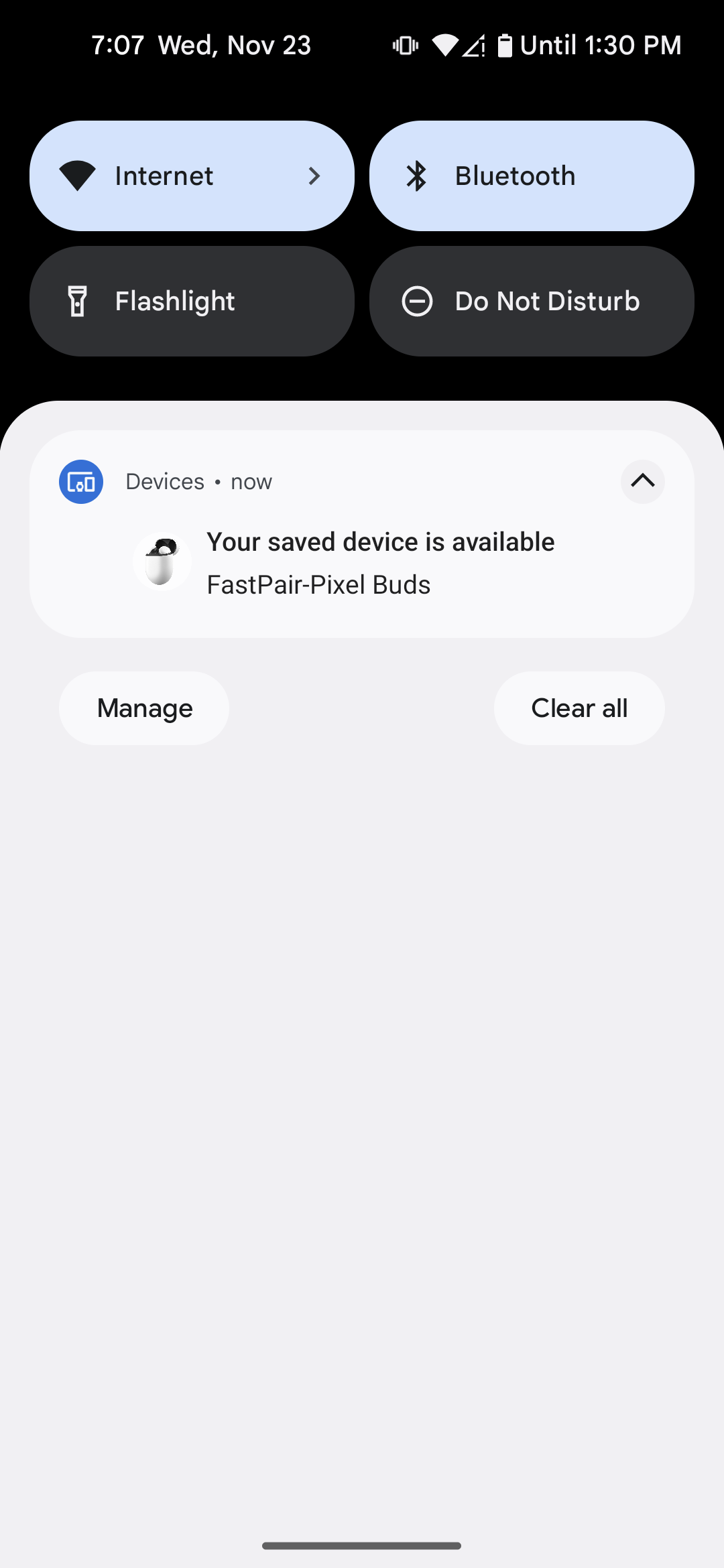
- Presiona la notificación para iniciar la vinculación posterior. La notificación mostrará el progreso:
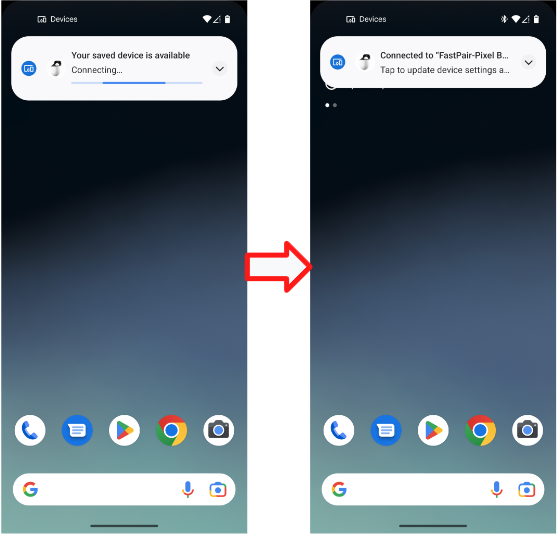
- Cuando se complete la vinculación con la función Enlace rápido, verás la siguiente notificación:
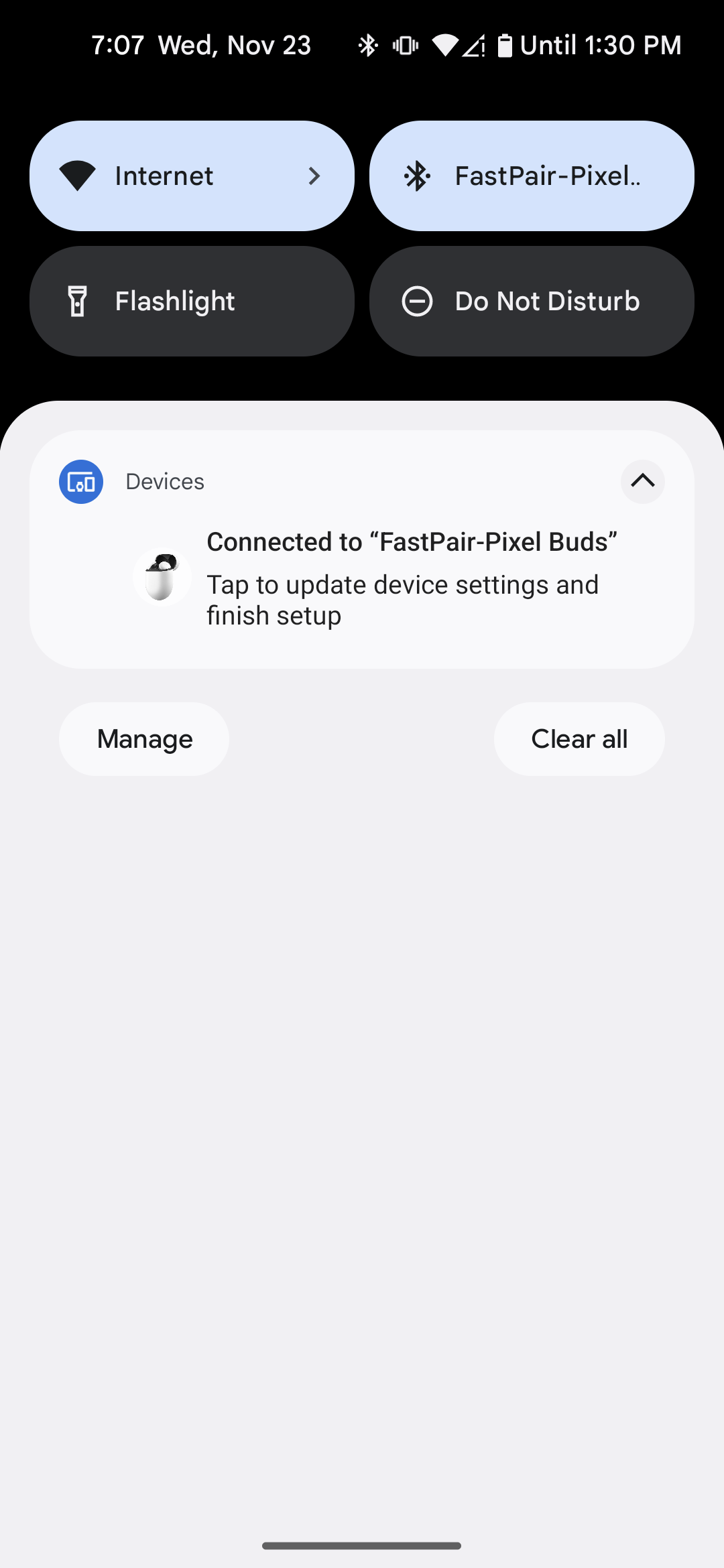
- El teléfono mostrará un error si falla la vinculación por Vinculación rápida:
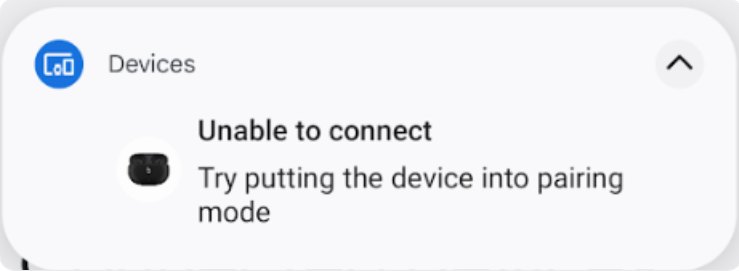
3.4 Caso de prueba 3 : Comprueba que la clave de la cuenta de BLE se siga transmitiendo
- Asegúrate de que los auriculares sigan transmitiendo datos de la cuenta cuando no se puedan detectar, por ejemplo, después de que se complete la vinculación inicial y se conecten, a menos que los auriculares estén apagados.
- Elige un teléfono de referencia y pruébalo una vez durante al menos 30 minutos.
3.5 Caso de prueba 4 : Criterios de distancia
- Prueba cada distancia (0.3 m,1.2 m y 2 m) 10 veces de forma individual.
- Registra cada vez que un teléfono de referencia muestre una notificación para cada distancia.
- Por ejemplo, "0.3 metros - Sí (7/10)" significaría que "Este teléfono de referencia recibe la notificación de vinculación 7 veces (de 10) a 0.3 metros".
3.6 Cómo capturar el registro de depuración
En esta sección, se te guiará por el proceso de captura de registros de depuración, que son fundamentales para solucionar problemas y analizarlos durante el proceso de certificación.
3.6.1 Cómo capturar información de depuración
- Para activar el registro y obtener el informe de errores, ejecuta lo siguiente:
adb logcat -G 16M
Verifica que hayas activado la opción "Registro de búsqueda de HCI de Bluetooth para depuración". En el caso de los teléfonos Pixel, esto se logra de la siguiente manera:
- Ve a Configuración > Sistema > Acerca del teléfono > Número de compilación.
- Presiona "Número de compilación" 7 veces para habilitar las opciones para desarrolladores.
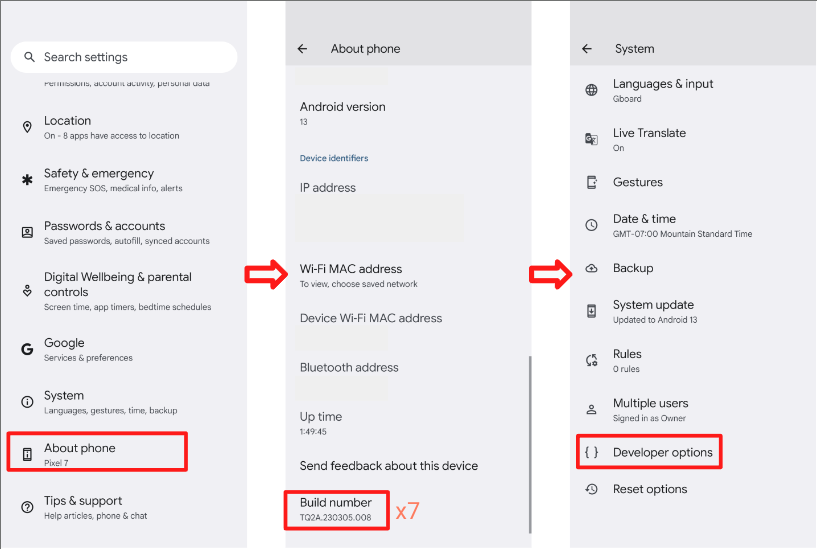 * Ve a Configuración > Sistema > Avanzado > Opciones para desarrolladores.
* Habilita las opciones para desarrolladores y el registro de búsqueda de HCI.
* Esta opción permite que el teléfono recopile el archivo de registro de paquetes de HCI.
* Activa y desactiva el modo de avión para asegurarte de que se apliquen los cambios.
* Ve a Configuración > Sistema > Avanzado > Opciones para desarrolladores.
* Habilita las opciones para desarrolladores y el registro de búsqueda de HCI.
* Esta opción permite que el teléfono recopile el archivo de registro de paquetes de HCI.
* Activa y desactiva el modo de avión para asegurarte de que se apliquen los cambios.
3.6.2 Cómo obtener el archivo de registro de Logcat
- Ejecuta
adb devicespara mostrar todos los números de serie de los dispositivos en la terminal. - Ejecuta
adb -s {device serial number} logcat > {logcat name}.txt(puedes nombrar tu archivo de logcat de forma arbitraria y registrar varios dispositivos al mismo tiempo). - Reproduce el error.
- Ejecuta
Ctrl+Cpara detener el logcat. - Ejecuta
adb bugreportpara generar un archivo ZIP que debería contener todos los datos. Este proceso podría tardar varios minutos. - Ejecuta los siguientes comandos para obtener btsnoop_hci.log (los dispositivos deben tener acceso de administrador).
- Para Android O (8.0) o versiones posteriores:
adb pull data/misc/bluetooth/logs/btsnoop_hci.log - Para Android N:
adb pull sdcard/btsnoop_hci.log - Si las rutas anteriores no contienen el archivo hci.log, ejecuta
adb shell; find hci.logpara obtener la ubicación.
- Para Android O (8.0) o versiones posteriores:
4. Criterios de certificación de funciones:
Debes aprobar todos los casos de prueba. La notificación de batería solo es obligatoria para los auriculares inalámbricos verdaderos.
4.1 Notificaciones de batería
4.1.1 Mostrar la notificación de batería del estuche, y de los auriculares izquierdo y derecho.
Procedimiento:
- Vincula el teléfono de prueba con los auriculares inalámbricos.
- Cerrar caso
- Abre el estuche y verifica.
Verificar:
- La notificación de batería muestra 3 imágenes de la izquierda, el estuche, la derecha y los niveles de batería son correctos. (con el ícono de carga en los auriculares izquierdo y derecho)
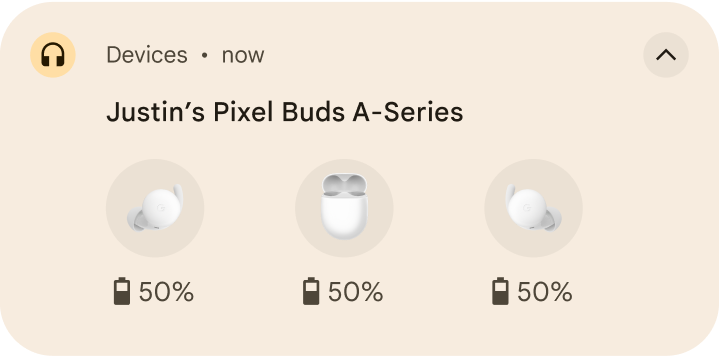
4.1.2 La información de la batería se debe actualizar después de que cambie el nivel de la batería.
Procedimiento:
- Vincula el teléfono de prueba con los auriculares inalámbricos.
- Usa auriculares inalámbricos para reproducir cualquier video durante 10 minutos (para reducir el consumo de energía).
- Ve a Configuración > Google > Dispositivos y uso compartido (o Conexiones del dispositivo) > Dispositivos > Dispositivos guardados > Nombre de los auriculares.
Verificar:
- La información de la batería se debe actualizar después de que cambie el nivel de la batería.
- El nivel de batería debe ser el mismo que el que se informa en el acceso directo de Bluetooth (baja la barra de configuración rápida). El nivel de batería debe coincidir con el nivel de uno de los auriculares. Es mejor mostrar el nivel de batería más bajo.
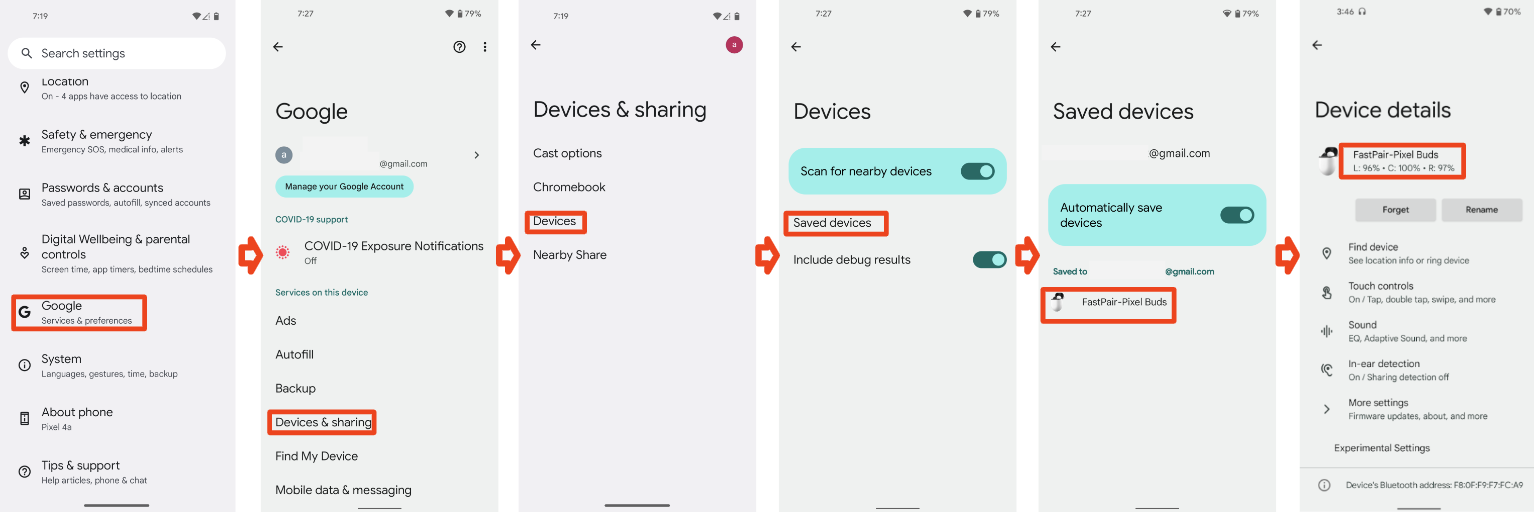
4.1.3 Se omite la notificación y se descarta la HUN (Cerrar caso)
Procedimiento:
- Vincula el teléfono de prueba con los auriculares inalámbricos.
- Abre el estuche.
- Cuando se muestre la HUN, cierra el caso.
Verificar:
- Se descarta la notificación emergente de batería en un plazo de 3 segundos.
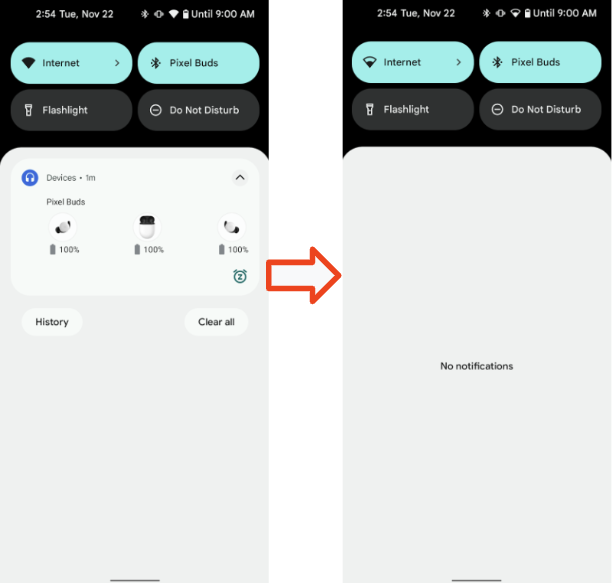
4.2 Nombre personalizado
En esta sección, se describen los procedimientos para verificar que se le pueda asignar un nombre personalizado a un dispositivo y que este nombre se muestre de manera coherente en diferentes dispositivos.
4.2.1 Caso base 1 de auriculares, teléfono 1, cuenta A, vinculación inicial
Condición previa:
- El teléfono 1 nunca se vinculó con el visor (en caso de que el teléfono tenga el alias almacenado en caché)
- Restablece la configuración de fábrica del visor antes de realizar la prueba.
Procedimiento:
- Accede al Teléfono 1 con la cuenta de Gmail A. Vincula el teléfono 1 con los auriculares. No cambies el nombre del dispositivo después de vincularlo.
- Verifica que se muestren 3 lugares.
Verificar:
- Después de vincularlos, en los 3 lugares, el teléfono 1 debe mostrar el nombre del usuario de la cuenta A y la información de los auriculares, en el formato [Nombre del usuario]'s [Nombre del dispositivo].
Verifica el nombre en 3 lugares
Configuración > Google > Dispositivos y uso compartido > Dispositivos guardados:

Texto del ícono de Bluetooth de Configuración rápida (baja la barra de configuración rápida):
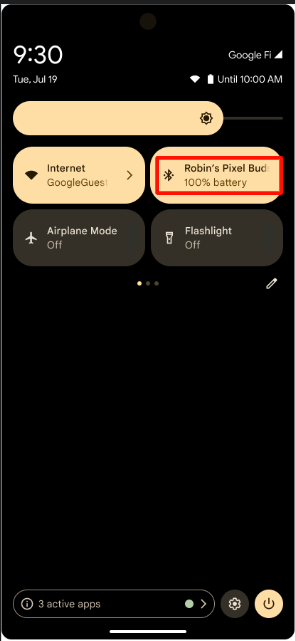
Configuración de Bluetooth:

4.2.2 Caso base 2 de auriculares, teléfono 2, cuenta B, vinculación inicial > editar el nombre del dispositivo
Procedimiento:
- Continúa con el caso 1 de 3 basado en el uso de auriculares.
- Teléfono 2, cuenta B, se vinculó inicialmente de forma correcta.
- Opina sobre 3 lugares.
- Ve a Configuración de Bluetooth > ícono de ajustes > ícono de lápiz > cambiar el nombre del dispositivo.
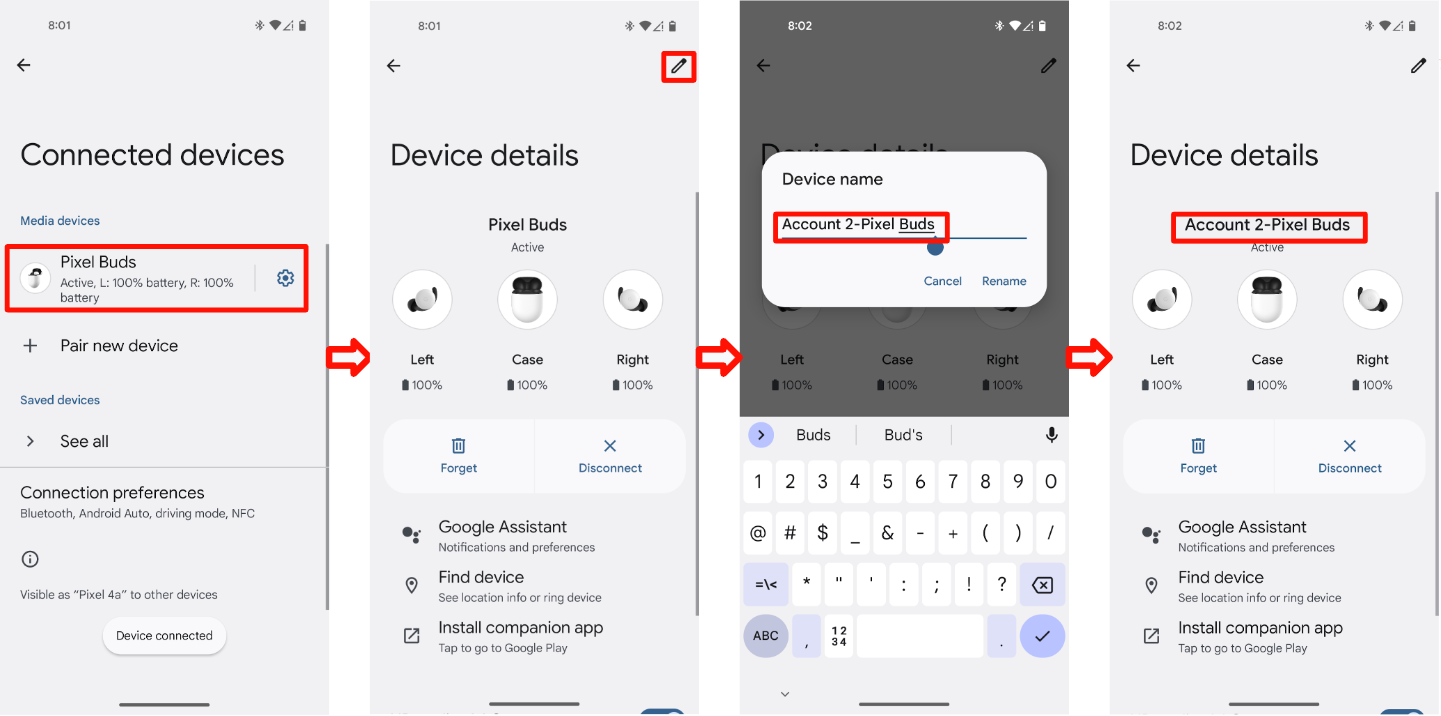
Verificar:
Después de la vinculación, debería mostrar el nombre del usuario de la cuenta A y la información del visor en los siguientes lugares:
Configuración > Google > Dispositivos y uso compartido > Dispositivos guardados:

Texto del ícono de Bluetooth de Configuración rápida (baja la barra de configuración rápida):

Configuración de Bluetooth:

Después de cambiar el nombre del dispositivo, el nuevo nombre debería aparecer en los siguientes lugares:
Configuración > Google > Dispositivos y uso compartido > Dispositivos guardados:

Texto del ícono de Bluetooth de Configuración rápida (baja la barra de configuración rápida):

Configuración de Bluetooth:

4.2.3 Caso base 3 de auriculares, teléfono 3, cuenta C, vinculación inicial
Procedimiento:
- Continúa con el caso 2 de 3 basado en el uso de auriculares.
- Teléfono 3, cuenta C, vinculación inicial correcta.
Verifica los 3 lugares que se indican a continuación:
Configuración > Google > Dispositivos y uso compartido > Dispositivos guardados:

Texto del ícono de Bluetooth de Configuración rápida (baja la barra de configuración rápida):

Configuración de Bluetooth:

Verifica lo siguiente :
- El teléfono 3 debería mostrar el nuevo nombre del dispositivo del teléfono 2 en los mismos 3 lugares que se mencionaron en los pasos del procedimiento anteriores.
4.3 Encontrar dispositivo: Hacer sonar auriculares
En esta sección, se describen los procedimientos para verificar que se pueda ubicar un dispositivo y hacerlo sonar con la función Encontrar mi dispositivo.
4.3.1 Función de auriculares del dispositivo Ring
Procedimiento:
- Se vinculó el teléfono con los auriculares correctamente.
Ve a Configuración > Google > Dispositivos y uso compartido (o Conexiones de dispositivos) > Dispositivos > Dispositivos guardados > Nombre de los auriculares > Encontrar dispositivo.

Presiona el botón Hacer sonar dispositivo.(Si los auriculares de prueba tienen auriculares izquierdo y derecho, deberían mostrar dos botones, uno para cada uno).

Presiona el botón Silenciar dispositivo.

Verificar:
- El estado debajo del nombre de los auriculares debería mostrar "Conectado".
- Los auriculares deberían sonar cuando presiones este botón con el tono personalizado. (Los auriculares inalámbricos verdaderos deberían sonar en el lado correspondiente, derecho o izquierdo).
- Los auriculares deberían silenciarse de inmediato sin demora.
4.4 Escribir la clave de la cuenta de forma retroactiva
En esta sección, se describe el procedimiento para verificar que un dispositivo pueda escribir de forma retroactiva una clave de cuenta, lo que permite que una Cuenta de Google lo reconozca y administre, incluso si no se vinculó inicialmente a través de una notificación de Vinculación rápida.
4.4.1 Vinculación y confirmación retroactivas
Procedimiento:
- Pon el dispositivo de Vinculación rápida en modo de vinculación.
- Verás una notificación de advertencia, pero no la presiones.
- Ve a Configuración > Dispositivos conectados > Vincular dispositivo nuevo y presiona para vincular.

- Espera un minuto y verás una notificación sobre la vinculación retroactiva.
- Presiona la notificación para guardar los auriculares en tu cuenta.

- Ve a Configuración > Google > Dispositivos y uso compartido (o Conexiones del dispositivo) > Dispositivos > Dispositivos guardados.
Verificar:
Debería aparecer la notificación de Vinculación retroactiva.
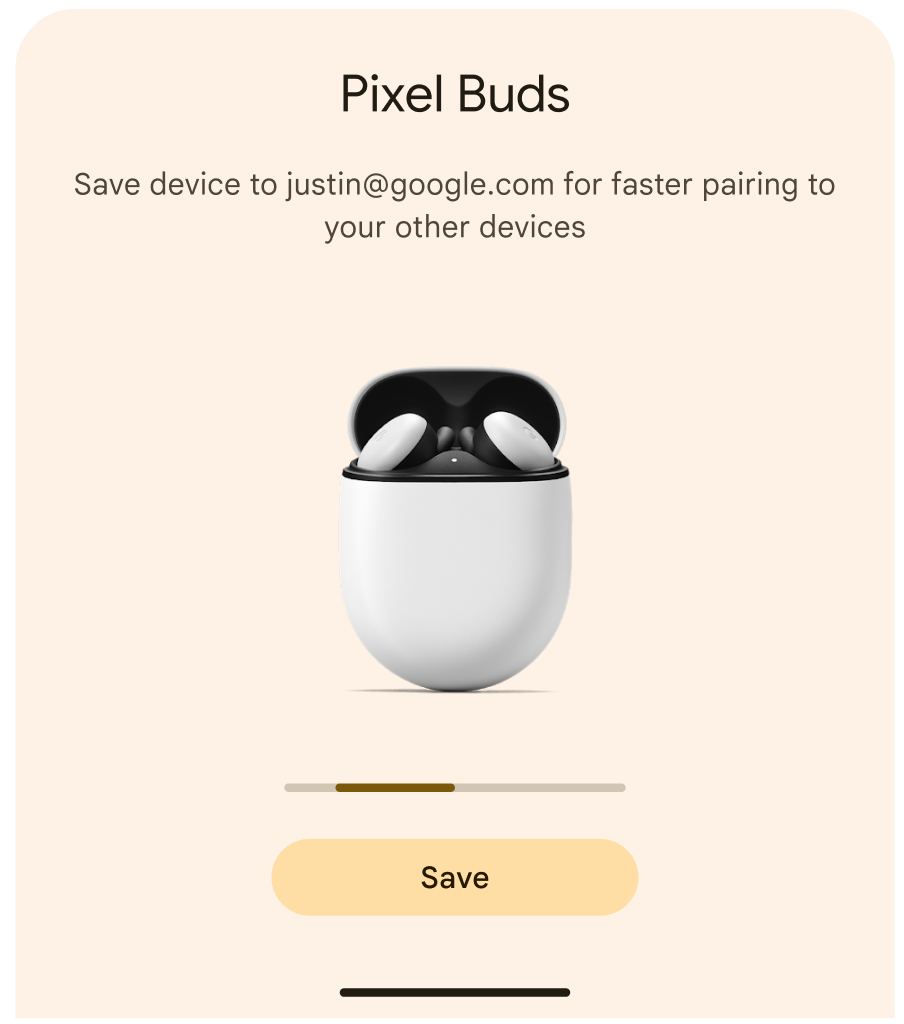
Verás que el dispositivo aparece en la lista de dispositivos guardados. El dispositivo ahora es totalmente compatible con la Vinculación rápida.

4.5 Control de ruido activo
El Control de notificaciones activo (CNA) es una función opcional. Los dispositivos que implementan la CNA deben verificarla en la app de Validator y completar los resultados en su Informe de autoevaluación, pero no necesitan que la función se certifique en un laboratorio externo.
4.5.1 Verificación del control de ruido activo
Procedimiento:
- En la app de Validator, selecciona el modo que admite el DUT.
- Vincula el DUT al Seeker.
- Conéctate al DUT desde el Seeker.
Verificar:
- El Seeker envía el estado de la CRA (0x11) al DUT después del vínculo.
- El DUT respondió con el estado de notificación de CRA (0x13) en un plazo de 3 segundos.
- El buscador envía el estado de la CNA (0x12) para cada modo de CNA compatible.
- El DUT responde con el estado de Notificación de ANC (0x13) en un plazo de 5 segundos para cada mensaje enviado en el paso 3.

4.5.2 Inhabilitación del control de notificaciones activas
Procedimiento:
- En la app de Validator, selecciona el modo que admite el DUT.
- Vincula el DUT al Seeker.
- Conéctate al DUT desde el Seeker.
Verificar:
- El Seeker envía el estado de la CRA (0x11) al DUT después del vínculo.
- El DUT respondió con el estado de notificación de CRA (0x13) en un plazo de 3 segundos.
- Confirma que el octeto 5 coincida con los modos de ANC admitidos para este buscador.
- Confirma que el octeto 6 sea 0b00000000.

4.6 Inicio de la aplicación
En esta sección, se detallan los procedimientos de prueba para la función opcional de inicio de la aplicación. Para habilitar esta función, el dispositivo debe superar correctamente los siguientes casos de prueba, que abarcan lo siguiente:
- Redireccionamiento a la página de descarga de la aplicación complementaria en Play Store cuando no está instalada.
- Se inicia directamente la aplicación complementaria cuando ya está instalada.
Cada situación debe validarse tres veces para garantizar un rendimiento constante.
4.6.1 Descarga de la aplicación complementaria
Condición previa: La aplicación complementaria no debe estar instalada en el teléfono de referencia.
Pasos de la prueba:
- Coloca el dispositivo en modo de vinculación.
- Observa la pantalla del teléfono para ver la notificación de media hoja de Vinculación rápida.
- Presiona el botón “Configurar” en la notificación de media hoja de Vinculación rápida.
- Confirma que se haya iniciado la aplicación de Play Store y que se muestre específicamente la página de descarga de la aplicación complementaria.
- Verifica los pasos del 1 al 4 durante 3 repeticiones para confirmar un comportamiento coherente.
Resultado esperado: Cuando el usuario presiona "Configurar" en la notificación de hoja media de Vinculación rápida, debe redireccionarse correctamente a Play Store para descargar la aplicación complementaria.
4.6.2 Inicio de la aplicación complementaria
Condición previa: La aplicación complementaria ya debe estar instalada en el teléfono de referencia.
Pasos de la prueba:
- Coloca el dispositivo en modo de vinculación.
- Observa la pantalla del teléfono para ver la notificación de media hoja de Vinculación rápida.
- Presiona el botón “Configurar” en la notificación de media hoja de Vinculación rápida.
- Confirma que la aplicación complementaria se inicie correctamente.
- Verifica los pasos del 1 al 4 durante 3 repeticiones para confirmar un comportamiento coherente.
Resultado esperado: Cuando se presiona "Configurar" en la notificación de hoja inferior de Vinculación rápida, la app complementaria debe iniciarse correctamente.

